Našli sa kancelárie s Androidom
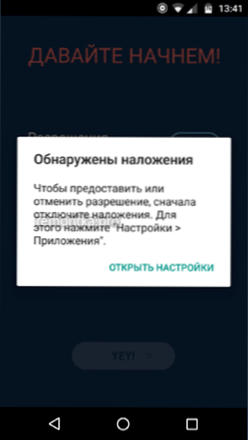
- 1389
- 131
- Bohumil Ďaďo
Počnúc Androidom 6.0 Majitelia telefónov a tabliet Marshmallow začali čeliť chybovej „implementácii“, správe, ktorá s cieľom poskytnúť alebo zrušiť povolenie, najskôr vypnite prekrývanie a tlačidlo „Otvoriť nastavenia“. Na zariadeniach Android 6, 7, 8 a 9 sa môže vyskytnúť chyba, ktorá sa môže vyskytnúť na zariadeniach Samsung, LG, Nexus a Pixel (ale môže sa vyskytnúť aj na iných smartfónoch a tabletoch s týmito verziami systému).
V týchto pokynoch - podrobne o tom, čo spôsobilo chybu, sa nachádza v tom, ako opraviť situáciu na vašom zariadení s Androidom, ako aj o populárnych aplikáciách, ktorých zahrnutie môže spôsobiť chybu.
Dôvod chyby „objavené uloženia“
Vznik správy, že bola objavená aplikácia, je iniciovaný systémom Android a to nie je celkom chyba, ale varovanie súvisiace s bezpečnosťou.
V tomto procese sa vyskytne nasledujúce:
- Určitý druh spustenia alebo nainštalovaných žiadostí o žiadosti o aplikáciu (v tomto okamihu by sa mal objaviť štandardný dialóg s Androidom, ktorý požaduje povolenie).
- Systém určuje, že v súčasnosti sa používajú prekrytia s Androidom - t.e. Niektorí (nie ten, ktorý požaduje povolenie), aplikácia môže zobraziť obrázok v hornej časti všetkého na obrazovke. Z hľadiska bezpečnosti (podľa systému Android) je to zlé (napríklad takáto aplikácia môže nahradiť štandardný dialóg z P.1 a zavádza ťa).
- Aby ste sa vyhli hrozbám, vám ponúkne odpojenie žiadosti o aplikáciu, ktorá ich používa, a potom poskytne povolenie, že nová žiadosť o žiadosť.
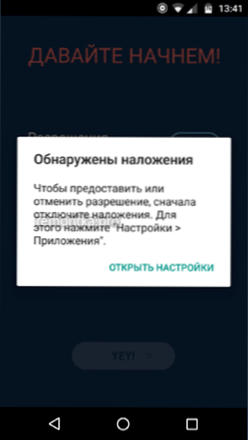
Dúfam, že aspoň do istej miery sa to ukázalo. Teraz o tom, ako deaktivovať prekrývanie na Android.
Ako opraviť „objavené prekrývanie“ na Android
Na opravu chyby budete musieť zakázať povolenie aplikácie pre aplikáciu, ktorá spôsobí problém. Zároveň problémová aplikácia nie je tou, ktorú spustíte pred správou „mimo oblečenia“, ale tou, ktorá už bola založená pred ním (je to dôležité).
Poznámka: Na rôznych zariadeniach (najmä s modifikovanými verziami systému Android) sa potrebná položka ponuky môže nazývať trochu inak, ale vždy je niekde v nastaveniach „dodatočných“ aplikácií a nazýva sa približne rovnaká, existujú príklady pre niekoľko bežných verzií a značky smartfónov.
V správe o probléme vám bude okamžite ponúknuté ísť do nastavení. Dá sa to tiež robiť ručne:
- V „Clean“ Android prejdite do nastavení - aplikácie, kliknite na ikonu prevodového stupňa v pravom hornom rohu a vyberte „Ambulantu nad ostatnými oknami“ (v sekcii „Special Access“ môže byť tiež skrytý v najnovších verziách of Android - Vyžaduje sa na otvorenie položky ako „ďalšie“ parametre ďalších aplikácií)). Na telefónoch LG - Nastavenia - Aplikácie - tlačidlo ponuky v pravom hornom rohu - „Konfigurujte aplikácie“ a vyberte „Otvorenie v hornej časti iných aplikácií“. Ďalej sa zobrazí ďalej, kde sa požadovaný bod nachádza na Samsung Galaxy s Oreo alebo Android 9 Pie.
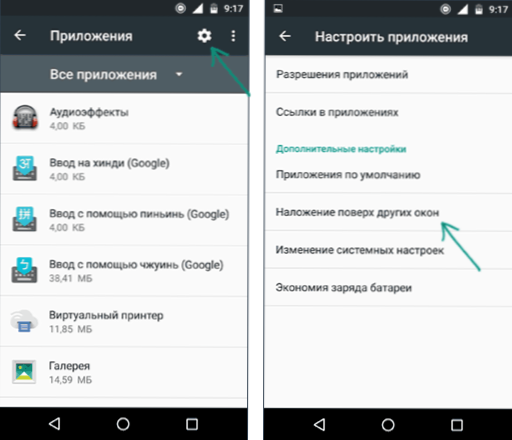
- Odpojte povolenie na aplikácie, ktoré môžu spôsobiť problém (o nich ďalej v článku) a v ideálnom prípade - pre všetky aplikácie tretích strán (T (t.e. tie, ktoré ste nainštalovali, najmä nedávno). Ak sa v hornej časti zoznamu zobrazí „aktívna“ položka v ponuke, prepnite na „autorizované“ (nie nevyhnutne, ale bude to pohodlnejšie) a vypnite režijnú aplikáciu (tie, ktoré neboli predinštalované na telefóne alebo tablet).
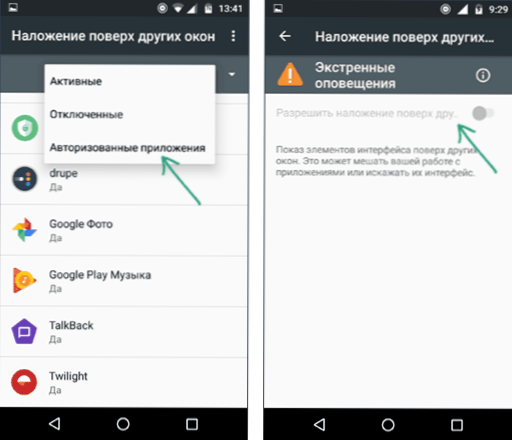
- Znova spustite aplikáciu, po ktorej sa okno objavilo so správou, že sa objavili uloženia.
Ak sa táto chyba neopakovala a podarilo sa vám poskytnúť potrebné povolenia pre aplikáciu, môžete znova povoliť uloženia v tom istom menu - často je to nevyhnutná podmienka pre fungovanie niektorých užitočných aplikácií.
Ako zakázať kancelárie na Samsung Galaxy
Na smartfónoch spoločnosti Samsung Galaxy môžete vypnúť nasledujúcu cestu:
- Prejdite na nastavenia - Aplikácie, kliknite na tlačidlo ponuky vpravo hore a vyberte „Špeciálne prístupové práva“.
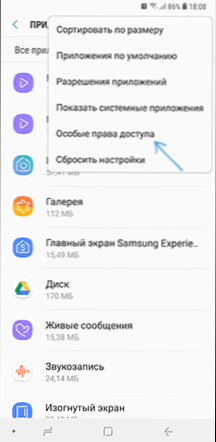
- V nasledujúcom okne vyberte „V hornej časti ďalších aplikácií“ a vypnite režijné náklady pre nedávno nainštalované aplikácie. V koláči Android 9 sa táto položka nazýva „vždy zhora“.

Ak neviete, ktoré aplikácie by ste mali vypnúť záznam, môžete to urobiť pre celý zoznam, a potom, keď je problém s inštaláciou vyriešený, vráťte parametre do svojej pôvodnej polohy.
Aké aplikácie môžu spôsobiť objavenie správ o prekrytí
Vo vyššie uvedenom rozhodnutí z odseku 2 nemusí byť jasné, pre ktoré aplikácie odpojia prílohu. V prvom rade - nie pre systémové (t.e. Zahrnuté aplikácie pre aplikácie Google a výrobca telefónu zvyčajne nespôsobujú problém, ale v poslednom bode - to nie je vždy prípad, napríklad príčinou dodatkov spúšťača do Sony Xperia).
Problém „objavených uložení“ je spôsobený tými aplikáciami Android, ktoré zobrazujú niečo v hornej časti obrazovky (ďalšie prvky rozhrania, zmeňte farbu atď.P.) a neurobte to v manuálne umiestnených widgetoch. Najčastejšie sú to tieto nástroje:
- Prostriedky na zmenu teploty farby a jasu obrazovky - súmrak, lux lite, f.Lux a ďalší.
- Drupe a možno aj ďalšie rozšírenia schopností telefónu (nomoricátor) v systéme Android.
- Niektoré pomôcky na ovládanie výboja batérie a zobrazenie jej stavu, zobrazujú vyššie uvedené informácie.
- Rôzne druhy „čistiacich prostriedkov“ pamäte na Android často hlásia možnosť, že Clean Master spôsobí, že sa uvažuje o situácii.
- Aplikácie na blokovanie a riadenie rodičov (zásuvky hesiel a T.P. na vrchole spustených aplikácií), napríklad CM Locker, CM Security.
- Klávesnice Forter Screen.
- Poslovia, ktorí stiahli dialógy na vrchole iných aplikácií.
- Niektoré spúšťanie a verejné služby rýchleho spustenia aplikácií z ponuky Non -Standard (bočné a podobné).
- Niektoré recenzie hovoria, že problém môže spôsobiť správcovi súborov HD.
Vo väčšine prípadov sa problém jednoducho vyrieši, ak je možné určiť interferujúcu aplikáciu. Zároveň môže byť potrebné vykonať opísané akcie vždy, keď nová žiadosť požiada o povolenie.
Ak navrhované možnosti nepomáhajú, existuje iná možnosť - prejdite do režimu bezpečného systému Android (v ňom budú odpojené akékoľvek prekrytia), potom v parametroch - aplikácia vyberte aplikáciu, ktorá nezačína a ručne povoľuje všetky požadované povolenia pre ňu v príslušnej časti. Potom reštartujte telefón v normálnom režime. Prečítajte si viac - Bezpečný režim Android.
- « Ako vzdialene blokovať systém Windows 10 cez internet
- Ako zmeniť zvuk oznámení Android pre rôzne aplikácie »

